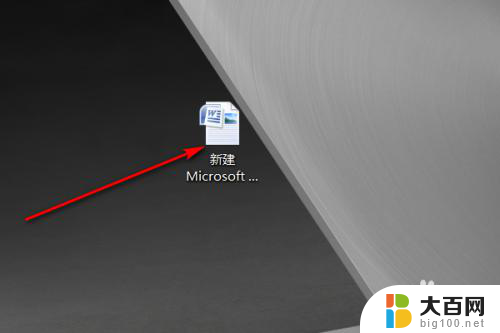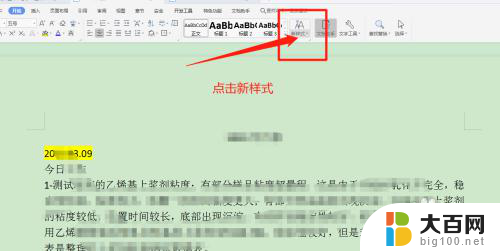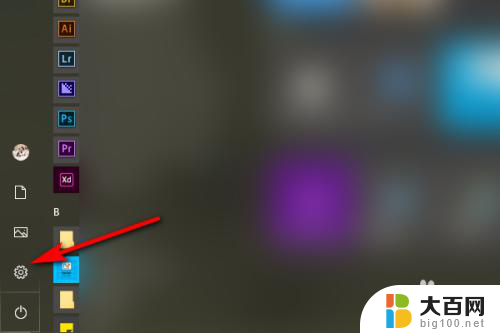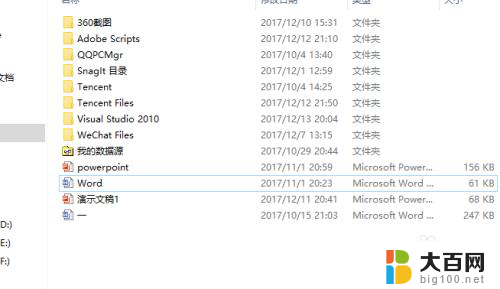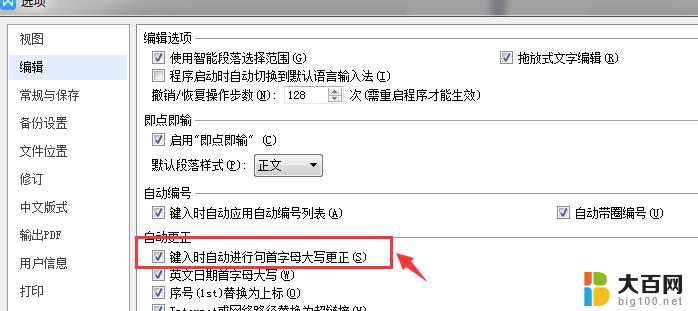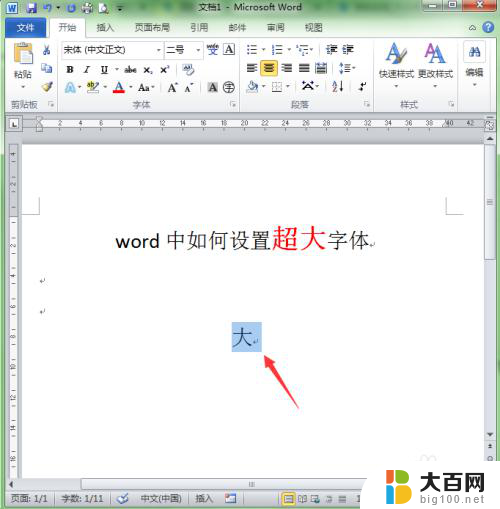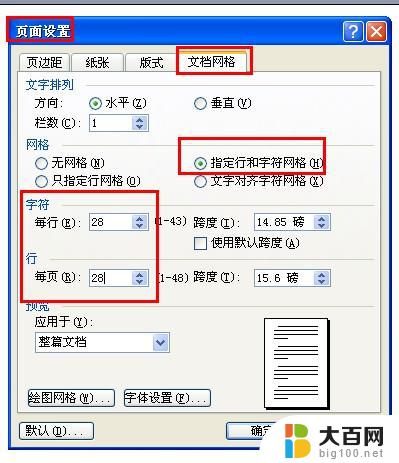word文档怎么设置内置样式 怎样设置文本效果为内置样式
更新时间:2024-05-02 11:03:42作者:xiaoliu
在Word文档中,我们经常需要对文字进行样式设置,以使文档看起来更加美观和易读,内置样式是Word提供的一种方便快捷的样式设置方式,通过内置样式可以一键设置文字的字体、大小、颜色等属性。要设置文本效果为内置样式,只需在Word中选择要设置样式的文本,然后在样式库中选择相应的内置样式即可。这样不仅可以提高文档的整体风格统一性,还可以节省时间和精力。
方法如下:
1.将鼠标光标定位到需要套用样式的文本中。
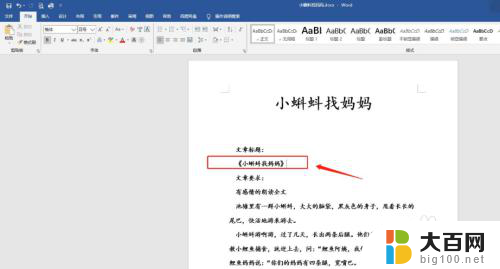
2.单击界面左上角【开始】按钮。
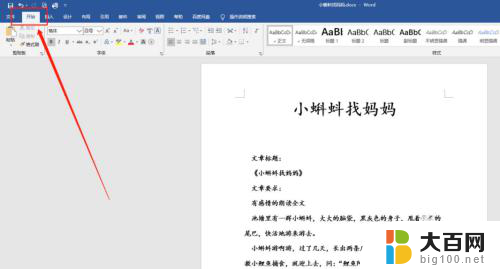
3.在【样式】组中单击下拉按钮。
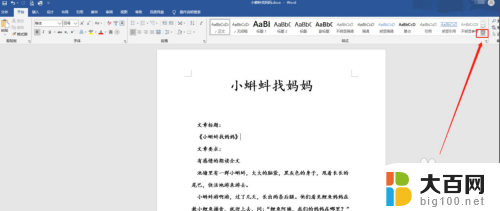
4.在下拉列表框中选择需要的样式,返回文档即可看到样式已应用到文本中。
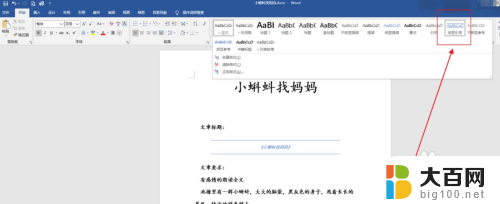
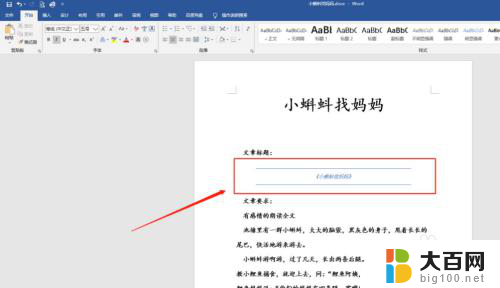
以上是关于如何设置Word文档的内置样式的全部内容,如果有需要的用户,可以按照以上步骤进行操作,希望对大家有所帮助。